Article Number: 000218709
NetWorker:如何从 NetWorker Web 用户界面执行 VMware FLR
Summary: 本文概述了如何使用 NetWorker Web 用户界面 (NWUI) 执行 NetWorker VMware 保护 (NVP) vProxy 文件级恢复 (FLR)。
Article Content
Instructions
前提条件
- 支持虚拟机 (VM) 文件系统进行文件级恢复 (FLR) 操作。有关 FLR 限制的详细信息,请参阅 NetWorker VMware 集成指南 。这些限制可能因使用的 NetWorker 版本而异。VMware 集成指南可通过 戴尔支持 NetWorker 产品页面 获得。
- NetWorker 中的 Data Domain 系统具有指定的管理用户和密码:
- 展开左侧菜单中的 设备和介质 下拉菜单。
- 转至 Data Domain Systems 。
- 选择 Data Domain 系统。
- 单击 Edit。
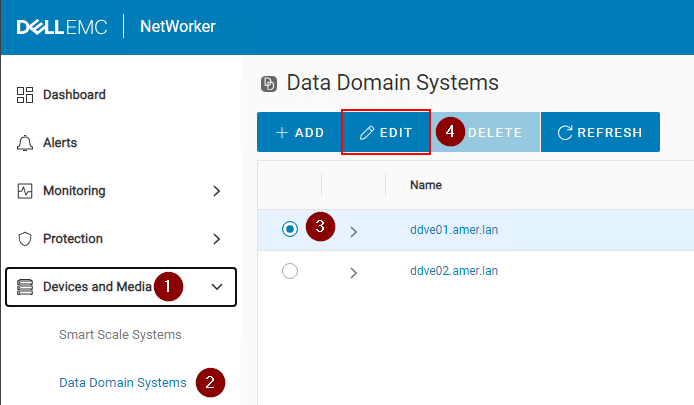
图 1:编辑 Data Domain 系统。
- 为“管理用户”输入 Data Domain“管理员”用户和密码:
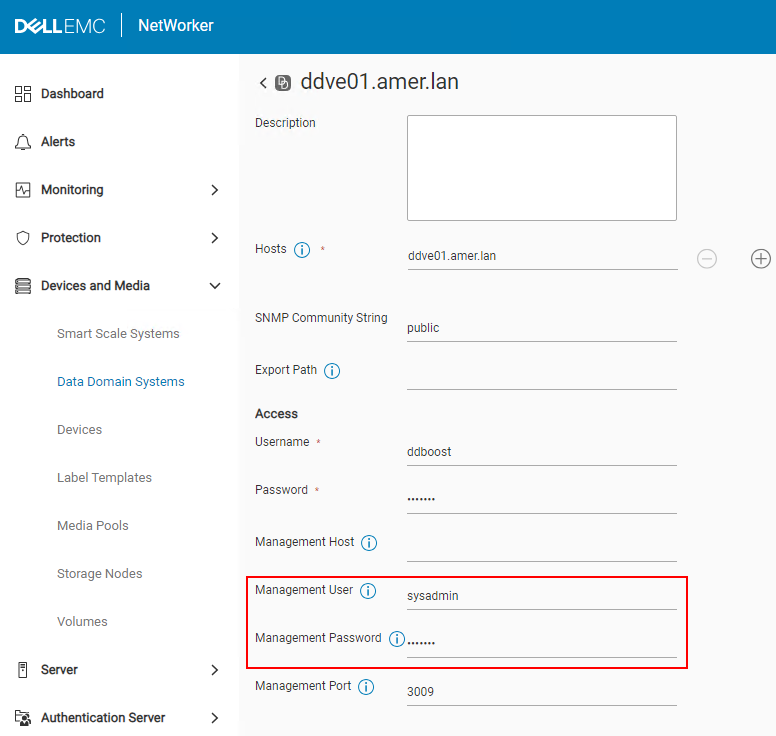
图 2:添加 Data Domain 用户和密码。
提醒:如果您有多个 Data Domain,则必须在 NetWorker 中配置的每个 Data Domain 执行此操作。虚拟机 FLR 和即时访问恢复需要在 Data Domain 上创建网络文件系统 (NFS) 导出。这需要在 Data Domain 系统上被授予“admin”权限的用户帐户。这通常是“sysadmin”帐户。如果未正确填充此字段,备份和其他恢复方法仍可成功完成,因为它们使用 ddboost 协议而不是 NFS 在 Data Domain 和 VMware 数据存储区之间移动数据。
- 满足 FLR 的端口要求。请参阅戴尔文章 203350:NVP vProxy:备份和恢复操作的网络连接故障排除
- 在 NetWorker 中注册并启用 vProxies。请参阅戴尔文章 10494:NetWorker Management Web UI (NWUI):如何使用
Process
- 单击左侧菜单中的 Recover and Savesets 。
- 选择或指定时间范围。
- 选择 VMware 客户端类型。
- 选择源 vCenter。
- 选择恢复所需的虚拟机。如果虚拟机窗格未填充,请单击 刷新 。
- 单击右侧窗格上的 刷新 以在指定的时间范围内填充备份和克隆的列表。
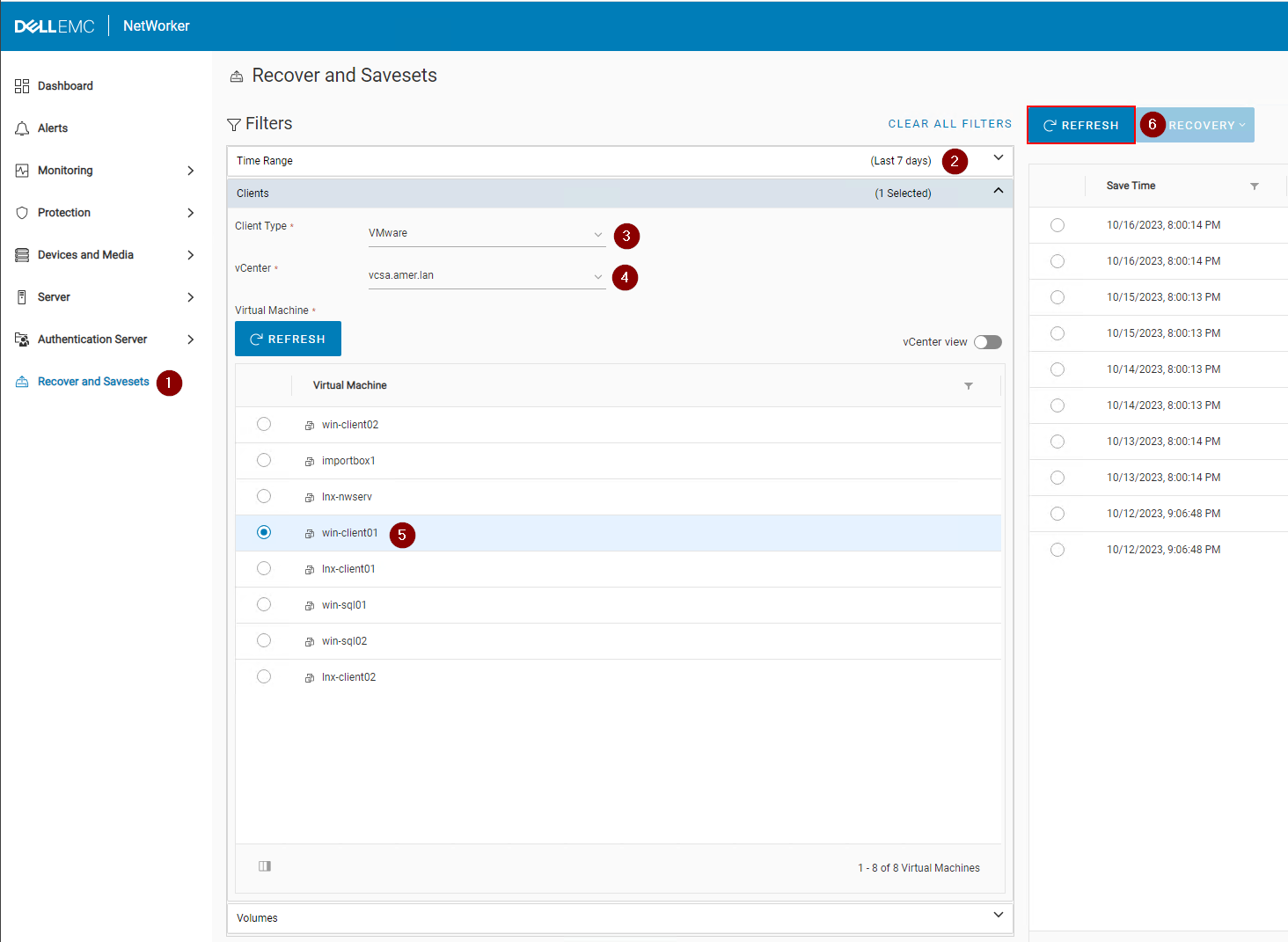
图 3:单击 刷新 以填充备份和克隆的列表。
- 单击右侧窗格上的 Recovery 下拉列表,然后选择 File Level :
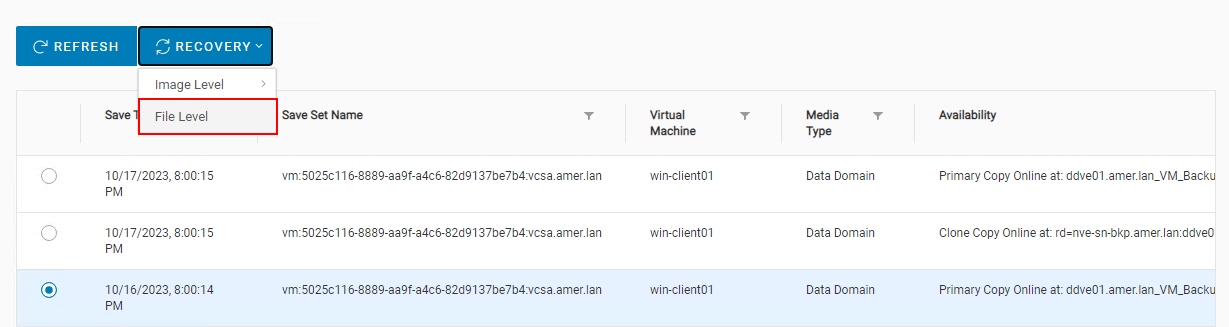
图 4:选择“File Level”
- 默认情况下,已设置源 vCenter。如果目标虚拟机是相同的操作系统类型(Linux 或 Windows),则可以将 保存保存到另一个 vCenter 中的虚拟机。默认情况下,vProxy 选择设置为自动,但是,您可以手动选择要使用的 vProxy。
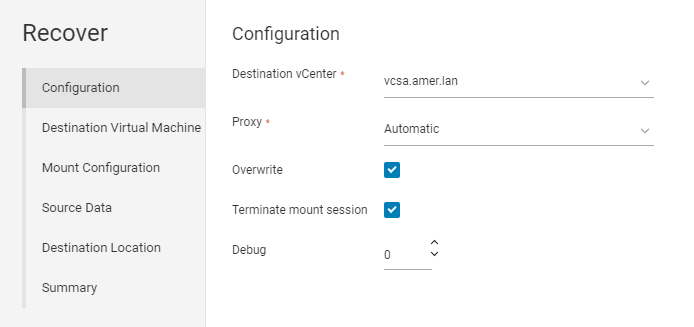
图 5:手动选择要使用的 vProxy
- 单击 Next。
- 默认情况下,源虚拟机被选为目标。但是,如果虚拟机是相同的操作系统类型(Linux 或 Windows),则可以选择另一个虚拟机:
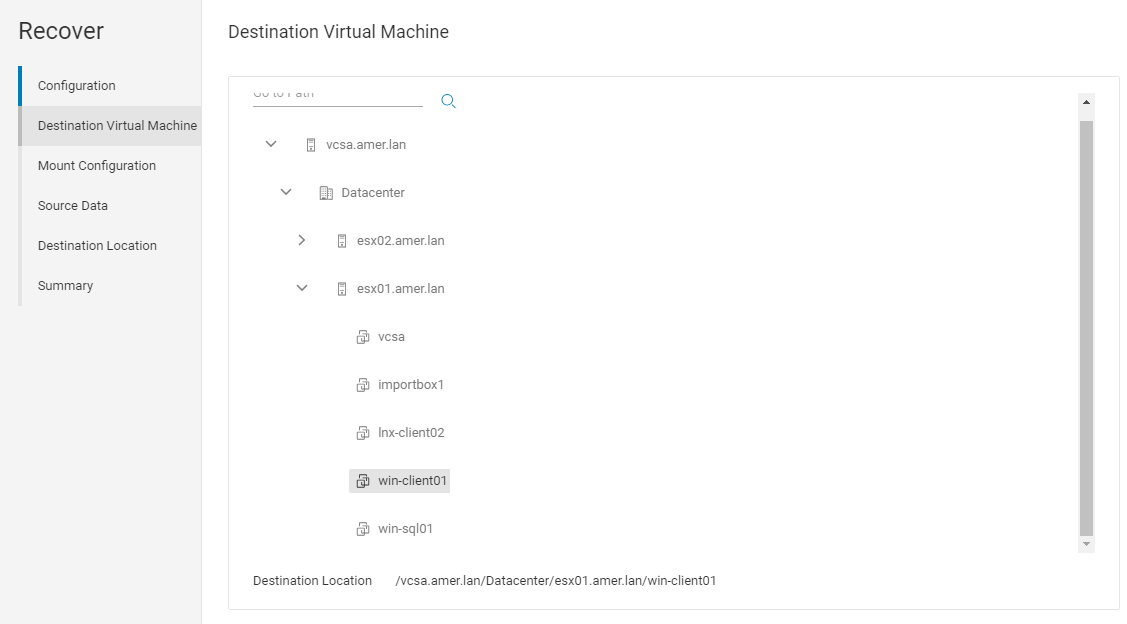
图 6:手动选择虚拟机作为目标
- 单击Next(下一步)。
- 指定 FLR 用户帐户和密码。在使用可能需要 UAC 提升 (Windows) 或非引导 sudo 用户帐户 (Linux) 的用户帐户时,建议使用 使用提升权限运行 帐户。
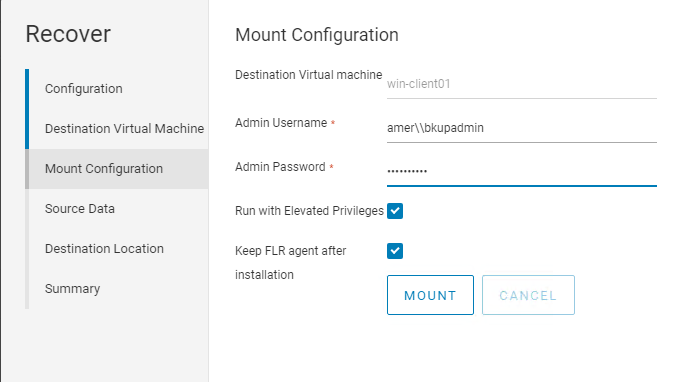
图 7:指定要与“使用提升权限运行”一起使用的 FLR 用户帐户。
- 单击 Mount ,并监视装载完成状态。
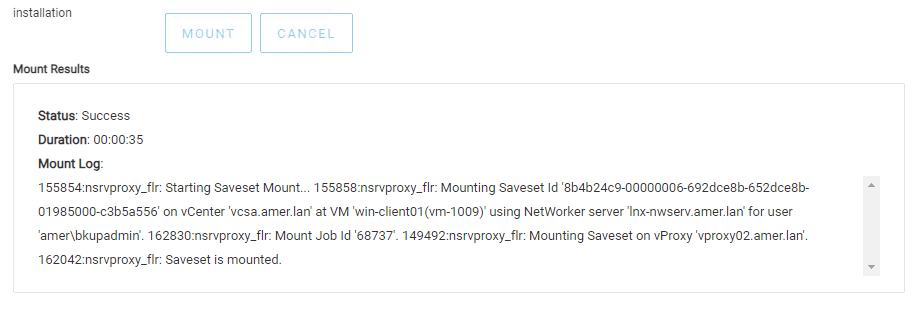
图 8:监视装载状态。
- 单击Next(下一步)。
- 选择必须恢复的源数据。
- 单击Next(下一步)。
- 选择要将数据恢复到的目标位置
- 单击Next(下一步)。
- 要开始恢复,请单击 完成 。
- 要监视恢复并检查完成状态,请转至 监测 > 恢复作业 :
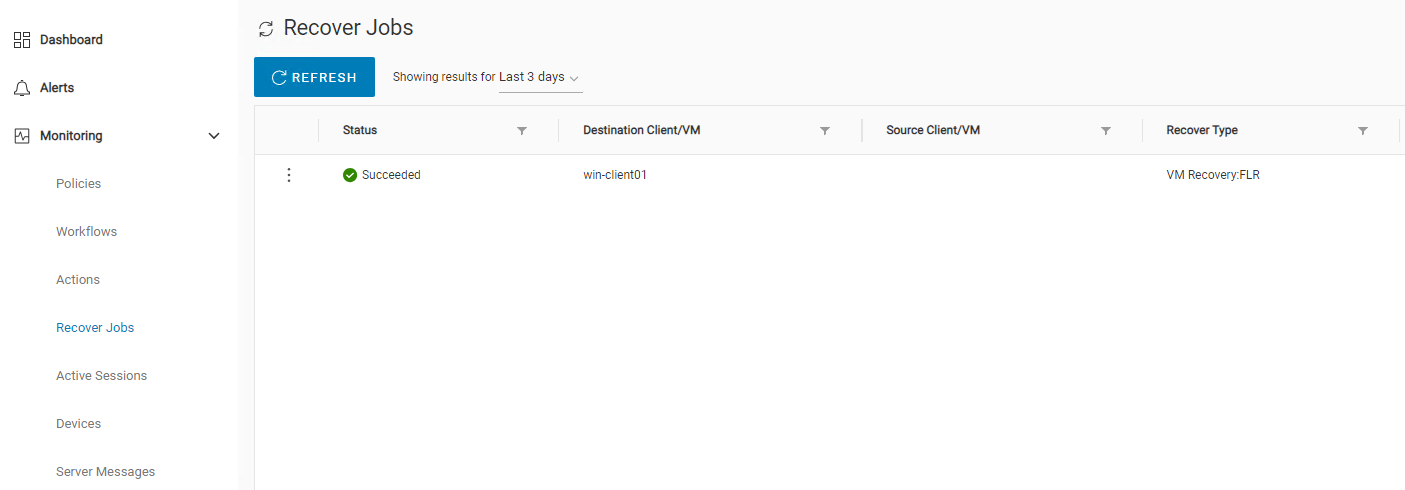
图 9:检查恢复作业的状态。
Additional Information
- 戴尔文章 8876 NVP:如何使用“EMC Data Protection Restore Client”Web 用户界面执行虚拟机 FLR
- 戴尔文章 158482 NVP vProxy:如何在 FLR 失败或虚拟机不支持时执行文件级恢复
- 戴尔文章 218459 NetWorker:具有 sudo 访问权限的 NVP vProxy FLR 用户帐户无法浏览 /root 目录
- 戴尔文章 10494 NetWorker Management Web UI (NWUI):如何使用
Article Properties
Affected Product
NetWorker
Product
NetWorker Family, NetWorker Series
Last Published Date
31 Oct 2023
Version
4
Article Type
How To